Wat is JSON?
Voor degenen onder ons die niet weten wat JSON is, het is een syntaxis waarmee gegevens worden uitgewisseld tussen twee communicerende stukjes software, meestal via HTTP. Dit is de vorm waarin gegevens worden verzonden van bijvoorbeeld uw Twitter-webpagina of Twitter Mobile-app naar de servers van Twitter.
Hierdoor kunnen mensen verschillende front-ends (web-UI, officiële app, clients van derden, enz.) Voor dezelfde Twitter-service werken.
Een JSON-object bestaat uit een ongeordende lijst met gegevens of waarden en elke waarde kan worden weergegeven door a naam. De toegestane gegevenstypen zijn:
- Draad
- Aantal
- Een ander JSON-object (zodat u JSON-objecten in elkaar kunt nesten)
- Booleaans
- Nul
- Array: een geordende lijst van een van de bovenstaande gegevenstypen
Dit is allemaal goed en wel, maar JSON is niet erg leesbaar voor mensen en daarom hebben we behoefte aan een JSON-verfraaier, iets dat dit kan veranderen: “name”:”John”, “age”:31, “city” :”New York” in dit:
"naam": "Jan",
"leeftijd": 31,
"stad": "New York"
Nu is het veel gemakkelijker om te ontcijferen wat namen zijn en wat waarden zijn. Bijvoorbeeld, "stad" is naam met de waarde "New York".
U kunt het laatste formaat gemakkelijk lezen, terwijl het eerste is bezaaid met aanhalingstekens en komma's tot het punt waarop u niet kunt begrijpen waar de ene waarde eindigt en de volgende naam begint. Met gecompliceerde applicaties en grote JSON-payloads kan dit probleem vrij snel uit de hand lopen. Dus we hebben een nodig JSON-verfraaier voor applicatieontwikkelaars om hen te helpen alles bij te houden. De volgende zijn een paar beheerde opties die Ubuntu kunnen gebruiken, hoewel, zoals je zult zien, een paar van hen werken als editor-extensies en kunnen worden uitgevoerd op elk besturingssysteem waarop Visual Studio Code of Atom-editor is geïnstalleerd, is er ook een webgebaseerd hulpprogramma dat voor het testen van de wateren:
1. Code verfraaien JSON-viewer
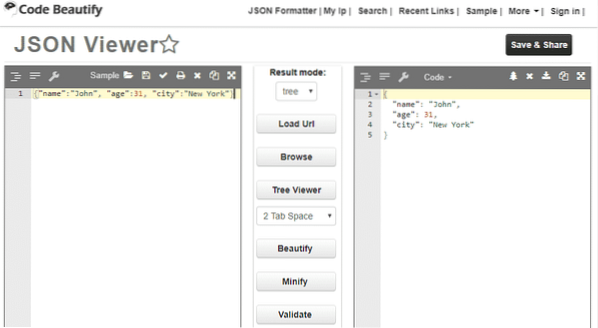
Dit webgebaseerde hulpprogramma biedt functies, waaronder de verfraaiing, die uw JSON-object vriendelijker maakt voor het menselijk oog. Daarnaast heeft het ook een minify-functie die het JSON-object strak verpakt, waardoor overtollige witruimten worden verwijderd.
Er is een functie waarmee je kunt kiezen tussen harde tabs of spaties van een bepaalde lengte voor inspringen en nog veel meer. De nadelen van het gebruik hiervan zijn:
- Kan dit niet native gebruiken met je teksteditor, schakelen tussen editor en webbrowser leidt af.
- Niet veilig. JSON-payloads bevatten vaak authenticatietokens, API-sleutels en andere gevoelige informatie. U wilt het niet op een niet-vertrouwde webpagina plakken.
2. Pretty JSON (extensie voor Sublime Text Editor 2 en 3)
De volgende op de lijst is Pretty JSON, een pakket voor degenen die een sublieme teksteditor 2 of 3 rocken. Het pakket is rijk aan functies met ondersteuning voor het converteren van JSON naar XML, het verfraaien van JSON of het verkleinen ervan.
Er zijn geen standaard sneltoetsen die bij deze extensie worden geleverd, en u moet deze sneltoetsen zelf instellen of het opdrachtpalet Ctrl[Cmd]+Shift+P gebruiken om hiervan gebruik te maken.
3. JSON Tools (extensie voor VS-code)
Ongetwijfeld de meest populaire teksteditor, VS Code heeft een extensie voor vrijwel alles onder de zon. Een van die extensies is JSON Tools en het beste is dat je niet eens naar je muis hoeft te reiken als je dat niet wilt.
Het biedt slechts twee eenvoudige en handige functies: JSON prettify en JSON minify. Het is rechtstreeks toegankelijk vanuit het opdrachtpalet (Ctrl[Cmd]+Shift+P ) waar u kunt zoeken naar JSON-verkleinen of mooier maken. U kunt Ctrl [Cmd] + Alt + P gebruiken om de geselecteerde tekst direct mooier te maken of en Alt + M om deze te verkleinen.
4. Pretty-JSON (extensie voor Atom Text Editor)
Pretty-JSON voor Atom-editor wordt geleverd met functies voor mooier, kleiner maken, sorteren en mooier maken (die uw JSON-object sorteert op de naam van elke waarde) en enkele andere handige functies. Gezien het aantal sneltoetsen en opdrachten die al beschikbaar zijn in Atom, heeft de auteur besloten dat u deze extensie standaard rechtstreeks kunt gebruiken via het opdrachtenpalet Ctrl[Cmd]+Shift+P. Als je besluit dat je een aangepaste snelkoppeling wilt, kun je altijd naar de instellingen gaan en er een configureren.
Atom-editor is al berucht vanwege de trage opstarttijd en deze extensie voegt er een aanzienlijk bedrag aan toe. Mijn editor (die in een VM is geïnstalleerd, dus de resultaten zijn een beetje overdreven) krijgt een toename van meer dan 4000 ms in de opstarttijd voor Atom. Dat je meer dan 4 seconden wacht op het openen van een teksteditor. Zelfs in een VM met lage specificaties is dat een te lange wachttijd en dat is de enige kritiek die ik heb over deze extensie.
Conclusie
Als u een ontwikkelaar bent, is de kans groot dat u een van de hierboven genoemde editors gebruikt. Hopelijk voldoen de hier genoemde tools aan uw verwachtingen en verbeteren ze uw workflow.
 Phenquestions
Phenquestions


